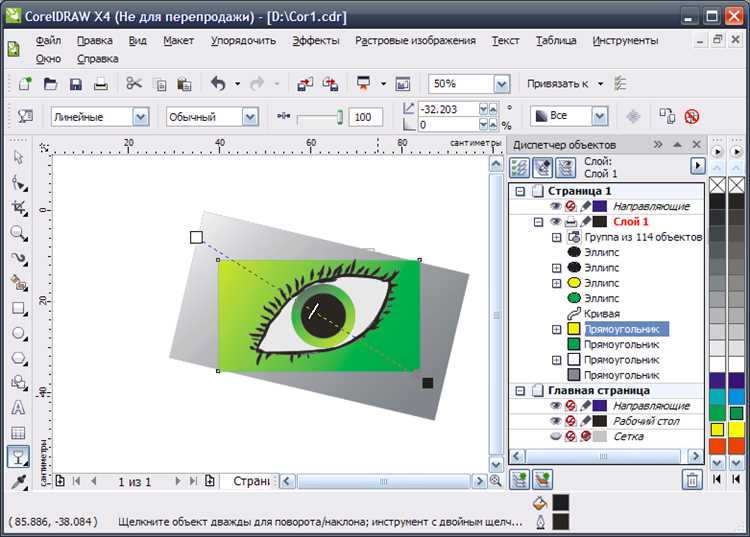
CorelDRAW – векторный графический редактор, который применяется для создания логотипов, иллюстраций, макетов и других визуальных материалов. Программа работает с объектами, состоящими из линий и кривых, что позволяет масштабировать изображение без потери качества. Это преимущество отличает CorelDRAW от растровых редакторов и делает его незаменимым инструментом для дизайнеров и маркетологов.
Первым шагом в освоении CorelDRAW стоит изучить интерфейс: панель инструментов, свойства объектов и менеджер слоев. Важно понимать назначение основных инструментов – Инструмент выделения для выбора и трансформации объектов, Перо для построения кривых Безье и Форма для редактирования узлов. Знание этих инструментов значительно ускоряет работу и снижает количество ошибок.
Работа с цветом в CorelDRAW базируется на цветовых моделях CMYK и RGB. Для печатных материалов предпочтителен CMYK, а для экранных – RGB. Рекомендуется использовать палитры с точными значениями цвета, чтобы обеспечить стабильность оттенков при печати и на разных устройствах. Кроме того, CorelDRAW поддерживает создание градиентов и прозрачностей, что расширяет возможности дизайна.
Настройка рабочего пространства и панели инструментов в CorelDRAW
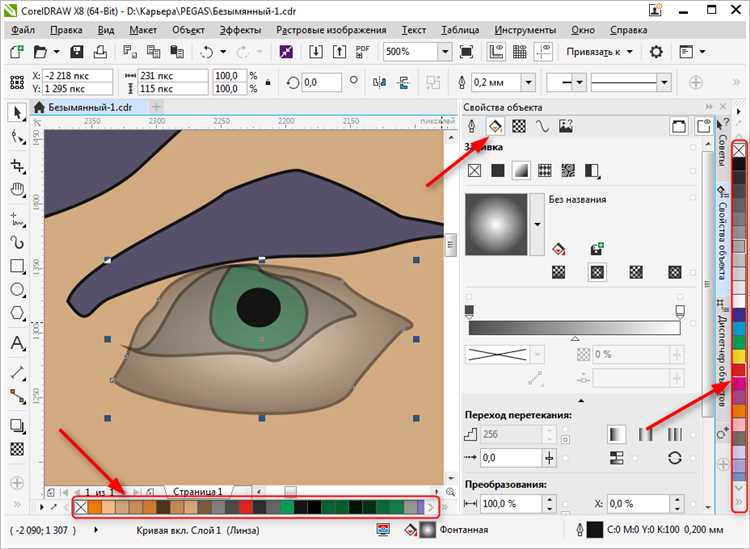
Рабочее пространство в CorelDRAW можно адаптировать под конкретные задачи. Для выбора подходящего варианта откройте меню Окно – Рабочие пространства и выберите один из предустановленных режимов: По умолчанию, Интенсивный дизайн, Интенсивная верстка. Каждый режим изменяет расположение панелей и доступных инструментов.
Панели инструментов можно настраивать вручную через меню Окно – Панели. Для закрепления панели используйте перетаскивание к краям окна программы. Снятие закрепления выполняется двойным кликом по заголовку панели или через контекстное меню.
Для добавления или удаления инструментов на панели нажмите Настроить (иконка гаечного ключа) в правом верхнем углу панели. В появившемся списке можно отметить необходимые функции или создать пользовательскую панель с уникальным набором команд.
Для быстрого доступа к часто используемым инструментам рекомендуют создать Панель быстрого доступа. Она настраивается через меню Окно – Панель быстрого доступа – Настроить, где можно добавить команды из любого раздела программы.
Сохранение текущих настроек рабочего пространства доступно через Окно – Рабочие пространства – Сохранить. Это позволяет быстро восстановить оптимальное расположение панелей и инструментов после изменений или переустановки программы.
Использование горячих клавиш для переключения между инструментами значительно ускоряет работу. Для просмотра и изменения сочетаний откройте Сервис – Настройка – Настройка клавиатуры и задайте удобные комбинации.
Создание и редактирование векторных объектов с помощью основных инструментов
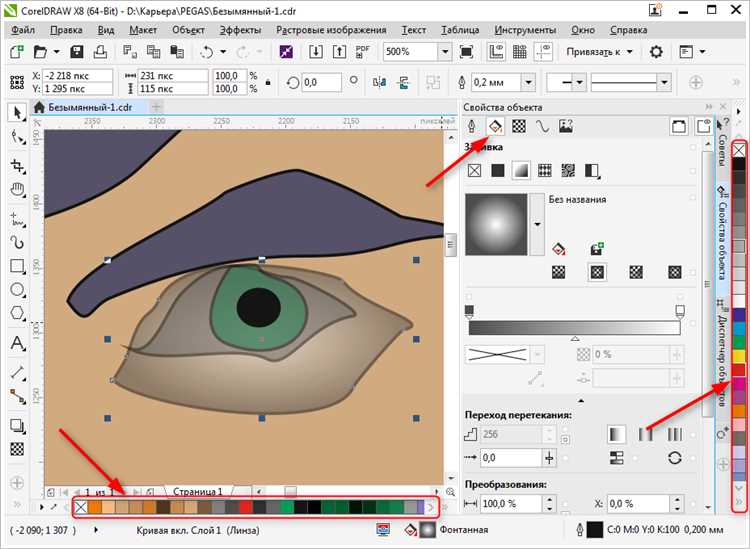
В CorelDRAW для создания векторных объектов применяются инструменты Прямоугольник, Эллипс, Многоугольник и Свободная форма. Чтобы создать объект, выберите нужный инструмент на панели и задайте размеры, удерживая Shift для пропорционального масштабирования. Для точного позиционирования используйте координатную панель, вводя значения X и Y.
Редактирование объектов происходит с помощью инструмента Выделение и узлового редактирования. Чтобы изменить форму, переключитесь на Форма (узлы), выделите узлы и перемещайте их мышью или с помощью клавиш-стрелок. Добавление узлов доступно через контекстное меню – Добавить узел, удаление – Удалить узел. Для сглаживания углов применяйте Инструмент Смягчение.
Для преобразования объектов используйте поворот, масштабирование и искажение. Поворот активируется мышью по выделенному объекту или через точное задание угла в панели свойств. Масштабирование выполняется перетаскиванием угловых маркеров с удержанием Ctrl для сохранения пропорций.
Комбинирование объектов производится через функции Объединение, Вычитание и Пересечение в меню Объекты – Формы. Это позволяет создавать сложные фигуры без потери качества и с сохранением редактируемости.
Используйте панель Свойств для точной настройки атрибутов – цвет заливки, контур, прозрачность, толщину линии. Для изменения цвета контура выделите объект, выберите цвет в палитре и настройте параметры в меню Контур – Свойства.
Для ускорения работы используйте сочетания клавиш: Ctrl+Z – отмена действия, Ctrl+D – дублирование, Ctrl+G – группировка объектов, Ctrl+U – разгруппировка. Это помогает управлять комплексными композициями.
Применение цветов и градиентов для оформления элементов дизайна
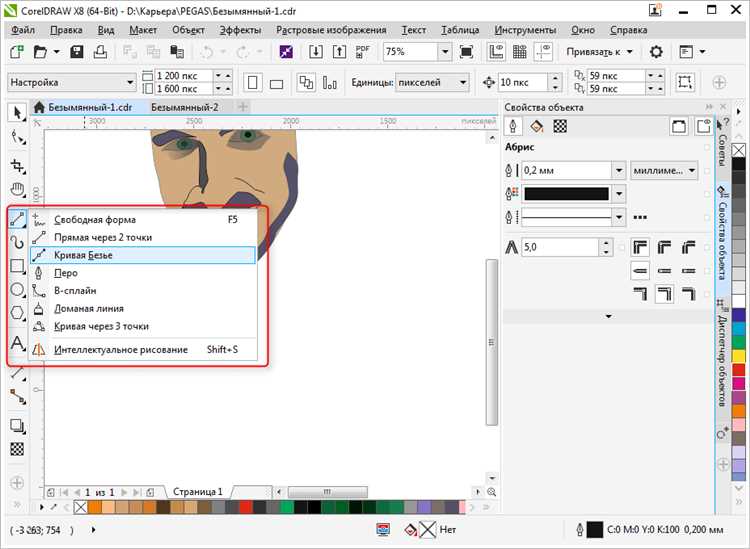
В CorelDRAW выбор цвета и настройка градиентов влияют на восприятие графики и читаемость. Для точного подбора цветов используйте панель «Цвета» с возможностью задания RGB, CMYK и HEX значений.
- Цвета для печати лучше задавать в CMYK, а для веб-графики – в RGB.
- Для корпоративного дизайна придерживайтесь фирменной цветовой палитры, загружая её в CorelDRAW через меню «Палитры».
Градиенты позволяют добавить объём и глубину. В программе доступны следующие типы градиентов:
- Линейный – плавный переход вдоль одной линии. Используйте для создания теней и объёмных заливок.
- Радиационный – переход от центра к краям. Применяется для имитации света или бликов.
- Конический – переход по кругу вокруг точки. Полезен для создания динамичных эффектов.
Рекомендации по настройке градиентов:
- Задавайте не более трёх цветовых точек, чтобы избежать перегруженности и размытости.
- Используйте прозрачность в цветовых точках для плавного смешивания с фоном.
- Контролируйте угол наклона градиента с помощью маркера на объекте для точного позиционирования эффекта.
- Применяйте палитру «Смешивание цветов» для создания переходов между нестандартными оттенками.
Для быстрого применения цвета выделите объект и используйте:
- Левый клик по цвету в палитре – заливка.
- Правый клик – контур.
Избегайте слишком ярких контрастных переходов внутри одного элемента, если задача – сохранить аккуратный и профессиональный вид. Для тестирования восприятия цвета и градиентов используйте режимы просмотра «Предпросмотр» и «Печать».
Работа со слоями и организация объектов в проекте
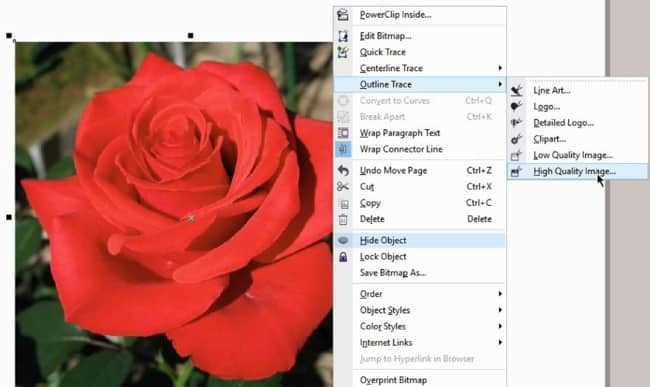
В CorelDRAW слои позволяют разделять элементы проекта по логическим группам, что упрощает редактирование и контроль видимости. Каждый слой можно скрывать, блокировать или изменять отдельно от остальных.
- Создание слоя: Через меню «Объекты» → «Новый слой» задайте имя и порядок расположения. Рекомендуется давать слоям понятные имена по функциям (фон, текст, графика).
- Управление видимостью: Скрывайте слои, чтобы временно исключить элементы из отображения без удаления. Это ускоряет работу с большим количеством объектов.
- Блокировка слоя: Защищает содержимое от случайных изменений. Особенно полезно при работе с фоновыми элементами.
Организация объектов внутри слоя важна для последовательного редактирования и правильного наложения элементов.
- Порядок объектов: Изменяйте положение объектов командой «Порядок» (вверх/вниз). Это влияет на визуальный приоритет в проекте.
- Группировка: Объединяйте объекты в группы для совместного перемещения и масштабирования. Используйте Ctrl+G для создания группы, Ctrl+U – для разъединения.
- Переименование объектов: Присваивайте осмысленные имена, чтобы быстро находить нужные элементы в списке объектов.
- Использование направляющих и привязок: Направляющие помогают выровнять объекты, а режим привязки облегчает точное размещение.
Эффективное использование слоев и правильная организация объектов снижают ошибки и ускоряют доработку. Для сложных проектов рекомендуется создавать отдельные слои под каждый тип содержимого и поддерживать порядок в списке объектов.
Использование текстовых инструментов для создания надписей и логотипов
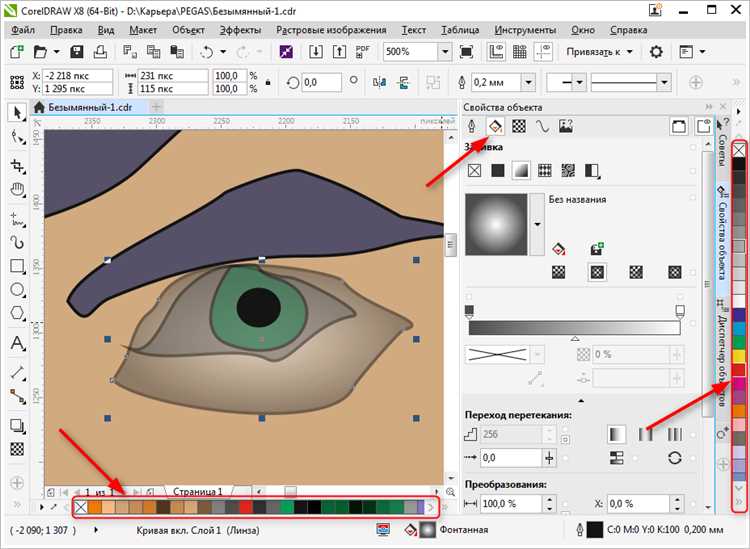
В CorelDRAW для работы с текстом применяются два основных инструмента: Текст по абзацу и Текст по контуру. Первый подходит для создания блоков с большим объемом текста, второй – для надписей, повторяющих форму объекта, что полезно при разработке логотипов.
Для начала работы выберите инструмент «Текст» (F8). Введите текст и настройте шрифт, размер, межбуквенный и межстрочный интервалы в панели свойств. При создании логотипа важно выбрать шрифт с уникальной формой, желательно с векторными контурами, чтобы избежать проблем при масштабировании.
Чтобы сделать надпись частью графического элемента, используйте функцию Текст по контуру. Для этого создайте нужный объект (например, круг или произвольный контур), выделите его, затем примените инструмент «Текст по контуру». Текст автоматически разместится вдоль выбранного пути. Для корректировки положения текста используйте маркеры смещения и вращения.
Для редактирования текста как векторного объекта выполните преобразование текста в кривые через меню Объект → Преобразовать в кривые (Ctrl+Q). Это даст возможность менять отдельные узлы, объединять с другими элементами, что часто необходимо при создании фирменных знаков.
Используйте слои для раздельного управления текстовыми и графическими элементами логотипа. Это облегчает редактирование и экспорт отдельных частей, например, для создания различных вариантов логотипа.
При экспорте готовой работы выбирайте форматы с поддержкой векторной графики – PDF, EPS, SVG. Это обеспечит сохранение качества текста и удобство использования на разных платформах.
Экспорт готовой графики в разные форматы для печати и веба
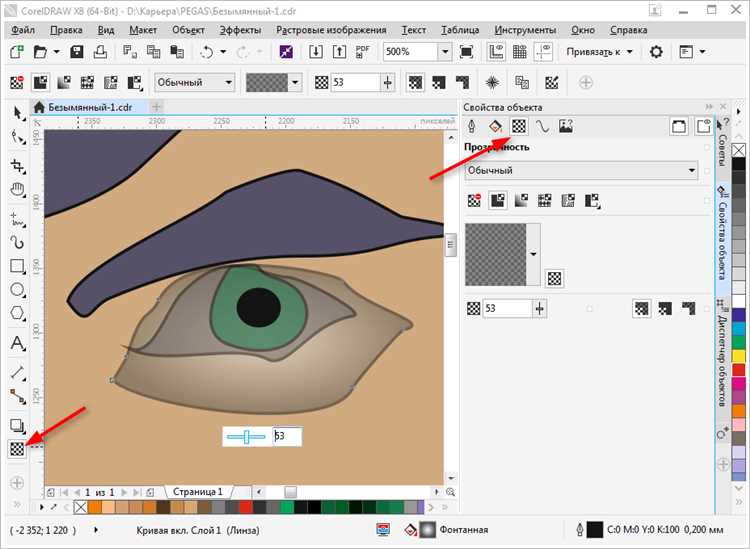
CorelDRAW поддерживает экспорт в форматы PDF, EPS, TIFF, PNG, JPG и SVG. Для печати рекомендуется использовать PDF с высоким разрешением (не менее 300 dpi) и включёнными цветами CMYK. Перед экспортом в PDF важно проверить наличие обрезных меток и учитывать требования типографии.
Формат TIFF подходит для растровых изображений с прозрачным фоном и высоким качеством, особенно при необходимости последующей печати без потери детализации. В настройках экспорта TIFF следует выбрать 300 dpi и отключить сжатие, если требуется максимальное качество.
Для веб-графики оптимальны форматы PNG и JPG. PNG сохраняет прозрачность и лучше подходит для логотипов и элементов с резкими границами, JPG – для фотографий с большим количеством цветов. При экспорте в JPG рекомендуется устанавливать качество не ниже 85% для баланса между весом файла и визуальной чёткостью.
SVG используют для векторной графики в вебе. Экспортируя в SVG, нужно отключать растризацию объектов, чтобы сохранить масштабируемость и минимизировать размер файла. В настройках важно проверить совместимость с браузерами, отключить встроенные шрифты и использовать только веб-безопасные шрифты.
Перед экспортом полезно провести предварительный просмотр документа с учётом конечного формата, чтобы избежать обрезки важных элементов и корректно расположить объекты относительно обрезных линий и полей.
Исправление ошибок и оптимизация файла перед финальным сохранением
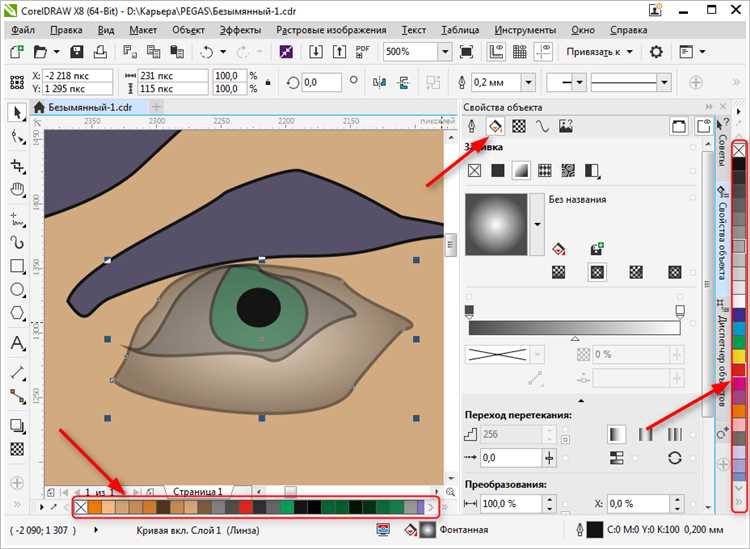
Перед сохранением проекта в CorelDRAW важно проверить корректность всех объектов. Используйте инструмент «Выделение» для выявления незамеченных слоев или объектов, которые могут быть скрыты или расположены вне рабочей области.
Проверьте наличие незакрытых контуров с помощью функции «Проверка контура». Незакрытые контуры могут вызвать ошибки при экспорте в векторные форматы или при печати.
Оптимизируйте количество узлов в кривых с помощью команды «Упрощение кривых» (Ctrl+L). Это снизит нагрузку на систему и уменьшит размер файла без потери качества визуала.
Удалите ненужные цветовые палитры и стили. Излишние цвета и стили увеличивают размер файла и замедляют работу при редактировании и экспорте.
Используйте функцию «Преобразовать в кривые» для текстовых объектов, если шрифт не должен изменяться или отсутствует на другом компьютере. Это предотвращает искажения при открытии файла на других устройствах.
Перед экспортом убедитесь, что все ссылки на растровые изображения встроены или корректно связаны. Несвязанные изображения приведут к ошибкам при открытии файла на других машинах.
Для уменьшения размера файла применяйте сжатие растровых изображений через меню «Экспорт», выбирая подходящий формат и уровень качества. Это важно при подготовке файлов для веба или электронной рассылки.
Проверьте порядок слоев и сгруппируйте связанные объекты. Это упростит дальнейшее редактирование и сократит вероятность случайного смещения элементов.
После всех исправлений сделайте пробный экспорт в нужный формат (PDF, SVG, EPS) и проверьте файл на наличие искажений, несоответствий цвета и пропущенных элементов.
Сохраните проект с новым именем или версией, чтобы сохранить исходный файл без изменений, что позволит при необходимости вернуться к предыдущей версии.
Вопрос-ответ:
Как создать в CorelDRAW простую векторную фигуру, например, прямоугольник или круг?
Для создания прямоугольника выберите инструмент «Прямоугольник» на панели инструментов слева. Нажмите и потяните мышью на рабочем поле, чтобы задать размеры. Для создания круга используйте инструмент «Эллипс», удерживая клавишу Ctrl во время рисования, чтобы получить идеальный круг. После создания фигуры можно менять её размеры и положение, используя узлы и маркеры трансформации.
Какие форматы файлов поддерживает CorelDRAW для экспорта готовой графики?
CorelDRAW позволяет сохранять файлы в разных форматах. Среди популярных — CDR (родной формат программы), PDF, AI (Adobe Illustrator), EPS, SVG, а также растровые форматы: PNG, JPEG, TIFF. Выбор формата зависит от дальнейших целей: для печати часто используют PDF или EPS, для публикации в интернете — PNG или JPEG. При экспорте можно задать параметры качества и разрешения, чтобы получить оптимальный файл.
Как в CorelDRAW объединить несколько объектов в один и зачем это нужно?
Чтобы объединить объекты, нужно выделить их и воспользоваться функцией «Объединить» (Weld) в меню объектов. Это позволяет создать новый объект, состоящий из объединённых фигур без внутренних линий. Такая операция удобна при создании сложных форм или при подготовке работы к резке и печати, чтобы избежать наложений и лишних линий. В результате объединения образуется единая контурная фигура.
Какие базовые инструменты помогут изменить цвет и контур объекта в CorelDRAW?
Для изменения цвета объекта используют палитру цветов, которая обычно расположена справа. Щелкнув по цвету левой кнопкой мыши, вы измените цвет заливки, правой — цвет контура. Для более точной настройки можно открыть панель «Свойства объекта», где задаются параметры заливки: сплошная, градиентная, текстура, а также толщину, стиль и цвет линии контура. Это позволяет гибко работать с визуальным оформлением объектов.
Как добавить текст в проект и отредактировать его свойства в CorelDRAW?
Для добавления текста выберите инструмент «Текст» (буква A) на панели инструментов и кликните в нужном месте на рабочем поле. Введите текст с клавиатуры. Для редактирования выделите текст и на панели свойств измените шрифт, размер, цвет, интервал между буквами и строками. Также можно применить эффекты, такие как обводка или тень. Текст можно конвертировать в кривые для дальнейшей работы с формой букв.
Как создать и отредактировать векторный объект в CorelDRAW?
Для создания векторного объекта в CorelDRAW можно использовать инструмент «Карандаш» или «Перо». Сначала выбираете нужный инструмент на панели, затем рисуете контур, щелкая для постановки узлов. Чтобы изменить форму объекта, нужно переключиться на инструмент «Узел» — он позволяет перемещать узлы и изменять кривые. Для точной настройки формы используются направляющие линии и ручки Безье, с помощью которых можно сгладить или сделать более резкими переходы между сегментами. После того как контур создан и отредактирован, объект можно залить цветом, добавить контур или применить другие эффекты через панель свойств. Такой подход позволяет создавать четкие и масштабируемые графические элементы без потери качества.






